[번역] SDL Trados Studio 2015 체험판 다운로드
Trados 2015 Trial 다운로드
최근 몇 년 동안 SDL Trados Studio 2011을 잘 사용해오고 있었고 대부분의 프로젝트에서 별 문제가 없었습니다. 하지만 현재 진행 중인 작업에서 유독 한 파일에서 계속 오류가 나는 바람에 그것을 해결해보려고 별 방법을 다 동원해도 실패했습니다.
어쩔 수 없이 Trados 최신판을 구매해야 할 때가 온 것 같습니다. 우선 SDL TranslationZone을 방문하여 Trial 버전(평가판; 체험판)을 다운로드하여 문제가 해결되는지 확인한 후에 트라도스를 구매하기로 했습니다.
현재 Trados 2011과 Trados 2007 두 가지 버전을 VMWare에 설치하여 운영해왔습니다. Trados 2007은 이제 거의 의뢰하는 고객이 없으므로 Trados 2007을 삭제하고 Trados 2015 체험판을 설치한 후에 오류가 나는 파일을 불러와 작업을 해보니 문제가 전혀 없었습니다. 결국 트라도스 버전이 너무 낮아서 생긴 문제였습니다.
Trados 2015 체험판으로 바꾸고 TM과 Termbase를 연결시키니 TM은 잘 작동하지만 Termbase는 제대로 인식하지 못하네요. 그런데 하룻밤 자고 나서 컴을 켜보니 Termbase가 잘 작동하네요.ㅎㅎ
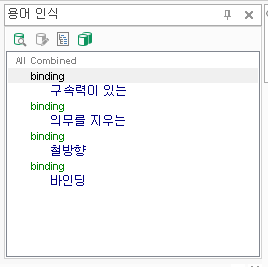
Trados 2009에서 사용하던 단축키 변환 매크로를 사용하니 그대로 잘 작동하지만 단축키가 하나 변경이 되었습니다. Alt + 숫자 단축키가 Ctrl + 숫자로 바뀌었습니다. 이 때문에 약간 혼란이 왔는데요, 매크로를 사용하여 단축키를 바꿀까 생각하다가 그냥 새로운 단축키에 익숙해지기로 했습니다.
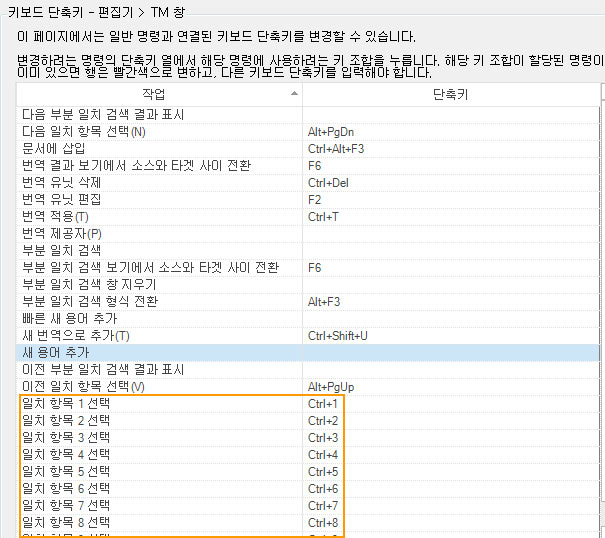
그리고 메뉴 체계가 클래식 메뉴에서 MS Office 레이아웃의 리본 메뉴로 바뀌었습니다. 아우... 이 때문에 메뉴를 하나 찾는 데에도 시간이 더 걸리고 있습니다. 글자 크기가 너무 작아서 글자 크기를 키우는 것도 쉽지 않네요. 아래와 같이 옵션 창을 열거나 파일 > 옵션으로 들어가서 설정하면 되네요. (익숙해지는 데 조금 시간이 걸릴 것 같습니다.)
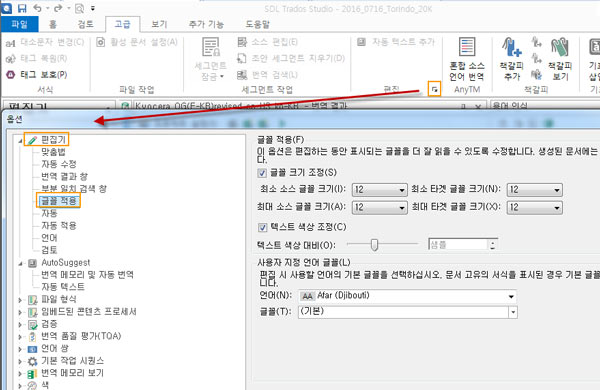
이번 프로젝트가 앞으로 보름 정도 더 진행되므로 우선은 Trial 버전으로 해결한 후에 Starter 버전을 구매해야 할까 봅니다. 정식 버전은 521유로로 다소 부담이 되는 가격이고, 더구나 지난 달에 40% 할인 행사를 진행했었는데 SDL 홈에서는 25% 할인만 제공하네요.
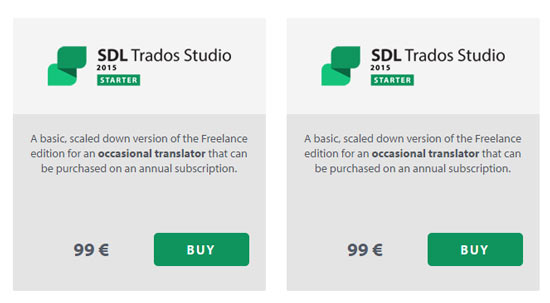 SDL Trados Studio 2015 Starter 버전은 매년 갱신하는 형태이고 가격이 99유료네요. 지난 번에 Wordfast를 구매하지 말고 Trados를 구매했어야 하는데, 판단에 착오가 있었네요.
SDL Trados Studio 2015 Starter 버전은 매년 갱신하는 형태이고 가격이 99유료네요. 지난 번에 Wordfast를 구매하지 말고 Trados를 구매했어야 하는데, 판단에 착오가 있었네요.
Trados 2015를 설치하고 보니 UI가 모두 한글로 번역되어 있네요. SDL이 한국 시장에는 거의 관심을 두지 않았는데 Trados UI를 한글로 번역하다니 의외네요.
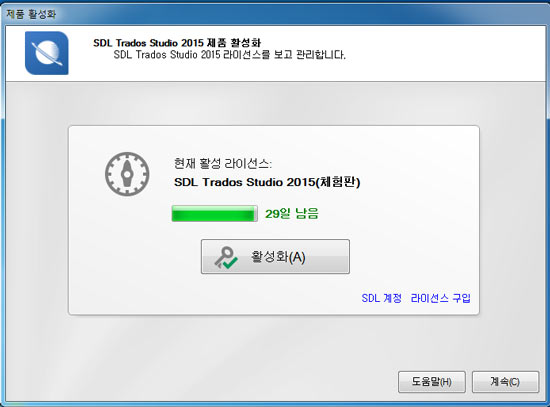
2017년 5월 추가: 트라이얼 버전 활용
트라도스 사이트에서는 항상 최신 버전의 트라이얼 버전만 제공됩니다. 현재 SDL Trados Studio 2017 버전의 체험판을 다운로드받아서 설치할 수 있습니다.
참고로 약간 꼼수인데요, 버전별로 트라이얼 버전을 보유하고 있다면, 예를 들어 2011, 2015, 2017 버전의 Trial version 파일이 있다면 각각 1개월씩 사용이 가능합니다. 이 경우 3개월 동안 무료로 사용이 가능해집니다.ㅎㅎ
경제적으로 어려운 경우 이 방법도 고려해볼 수 있습니다. 1개월마다(여러 개의 트라이얼 버전이 있는 경우 2개월 또는 3개월마다) 컴퓨터를 초기화한 후에 설치하는 것을 반복할 수 있지만, 너무 번거로워서 금방 포기할 것 같습니다.


트라도스 스타터 버전에 대한 내용은 다음 글을 참고해보세요:
https://www.thewordcracker.com/translation/%ED%8A%B8%EB%9D%BC%EB%8F%84%EC%8A%A4-%EC%8A%A4%ED%83%80%ED%84%B0-%EB%B2%84%EC%A0%84%EC%9D%84-%EA%B5%AC%EC%9E%85%ED%95%B4%EB%8F%84-%EB%90%A0%EA%B9%8C/
트라도스 사이트에서는 최신 Trados 버전의 체험판만을 다운로드받을 수 있습니다.
참고로, 편법이지만, Trados 2011, Trados 2015, Trados 2017 등 각 버전별로 트라이얼 버전을 다운로드받아 놓았으면 각 버전별로 1개월간 사용이 가능합니다. 그러면 3개월 동안 무료로 사용할 수 있습니다.
트라도스 체험판을 다운로드하려면 http://www.translationzone.com/products/trados-studio/free-trial.html 페이지를 방문하여 양식을 작성하시면 됩니다.